Khi bạn thay đổi kích thước video cũng có thể kéo theo chất lượng hình ảnh video bị giảm đi đáng kể nếu không có sự trợ giúp của một số chương trình chỉnh sửa video chuyên nghiệp như Avidemux chẳng hạn, bạn có thể nén video trong Avidemux, Compress Video để thay đổi định dạng và kích thước mà không làm suy giảm chất lượng của video một cách rất thuận tiện.
Việc nén video là cần thiết nếu bạn muốn tải lên video của mình trên một số trang web vì web không chấp nhận các tệp có kích thước quá lớn. Do vậy, giải phảp bạn chọn là nén video trong Avidemux, Compress Video để giảm dung lượng nhưng vẫn đảm bảo về chất lượng hinh ảnh video.

Nén video bằng phần mềm Avidemux để giảm dung lượng file video
Dưới đây Taimienphi.vn sẽ hướng dẫn các bạn cách nén video bằng Avidemux tối ưu nhất trên máy tính, và đặc biệt là không làm ảnh hưởng đến chất lượng của video.
Hướng dẫn nén video trong Avidemux
- Tải Avidemux cho PC, Laptop tại đây: Download Avidemux
- Xem cách cài Avidemux chi tiết tại đây.
Bước 1: Đầu tiên, bạn mở Avidemux lên, rồi tìm đến Video bạn muốn nén và Open lên. Bạn chọn Open video -> tìm vị trí lưu file -> chọn Open
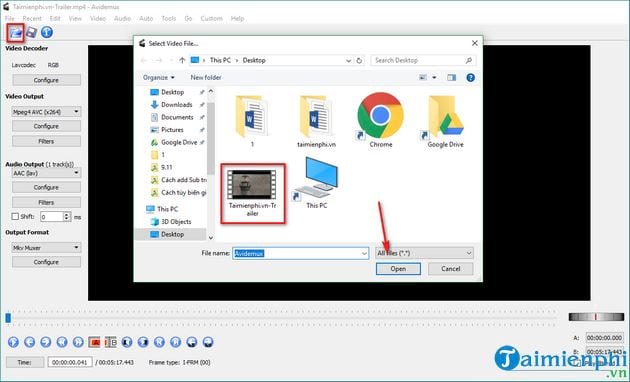
Bạn sẽ đợi 1 lát, để phần mềm thực hiện việc đọc video của bạn.
Bước 2: Ở cửa sổ Video Decoder, các bạn sẽ cấu hình các thông số như sau:
- Video Input: chọn Mpeg4 AVC (x264): Đây là định dạng tương thích nhất cho video của bạn.

- Audio Input: chọn AAC (FDK) với tùy chọn này âm thanh của video cũng sẽ được nén đảm bảo kết quả tốt nhất.

- Output Format: chọn MP4 Muxer, định dạng đuôi của video, định này hầu hết các thiết bị đều có thể đọc được.

Bước 3: Tiếp theo, bạn chọn vào mục Configure trong Video Output

Trong cửa sổ tùy chỉnh Cấu hình, bạn tìm đến mục Encoding Mode ->chọn Two Pass - Video Size trong danh sách.

Bước 4: Bạn nhập kích thước video muốn nén vào ô Target Video Size (tính bằng MB). Ví dụ: Taimienphi.vn sẽ nhập là 25Mb -> bấm OK

Bước 5: Cuối cùng, sau khi hoàn tất mọi công đoạn, bạn chọn vào thanh Menu nhấn biểu tượng Save để lưu lại video.

Thời gian lưu nhanh hay chậm, sẽ tùy thuộc vào độ dài video của bạn. Sau khi hoàn thành, bạn có thể vào kiểm tra lại thành quả của mình.

Như vậy Taimienphi.vn đã hướng dẫn các bạn cách giảm dung lượng, nén video trong Avidemux, Compress Video thành công. Bạn có thể khám phá thêm một số tính năng của phần mềm này trong các bài viết dưới đây.
- Xem mẹo cắt ghép Video bằng Avidemux dễ dàng tại đây.
- Xem cách chỉnh sửa video trên Avidemux, xóa âm thanh khỏi video, cắt video tại đây.
https://thuthuat.taimienphi.vn/cach-nen-video-trong-avidemux-compress-video-47617n.aspx
Chúc các bạn thành công!